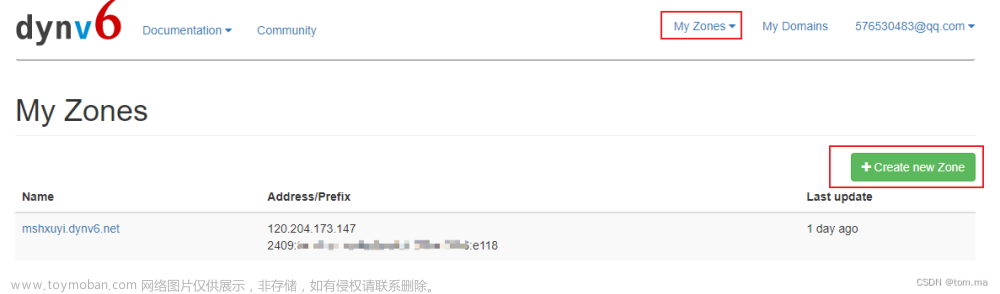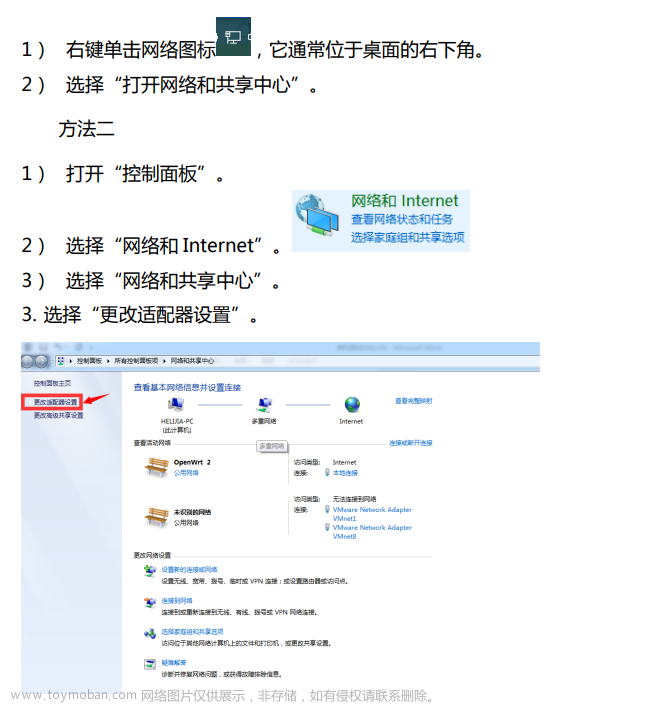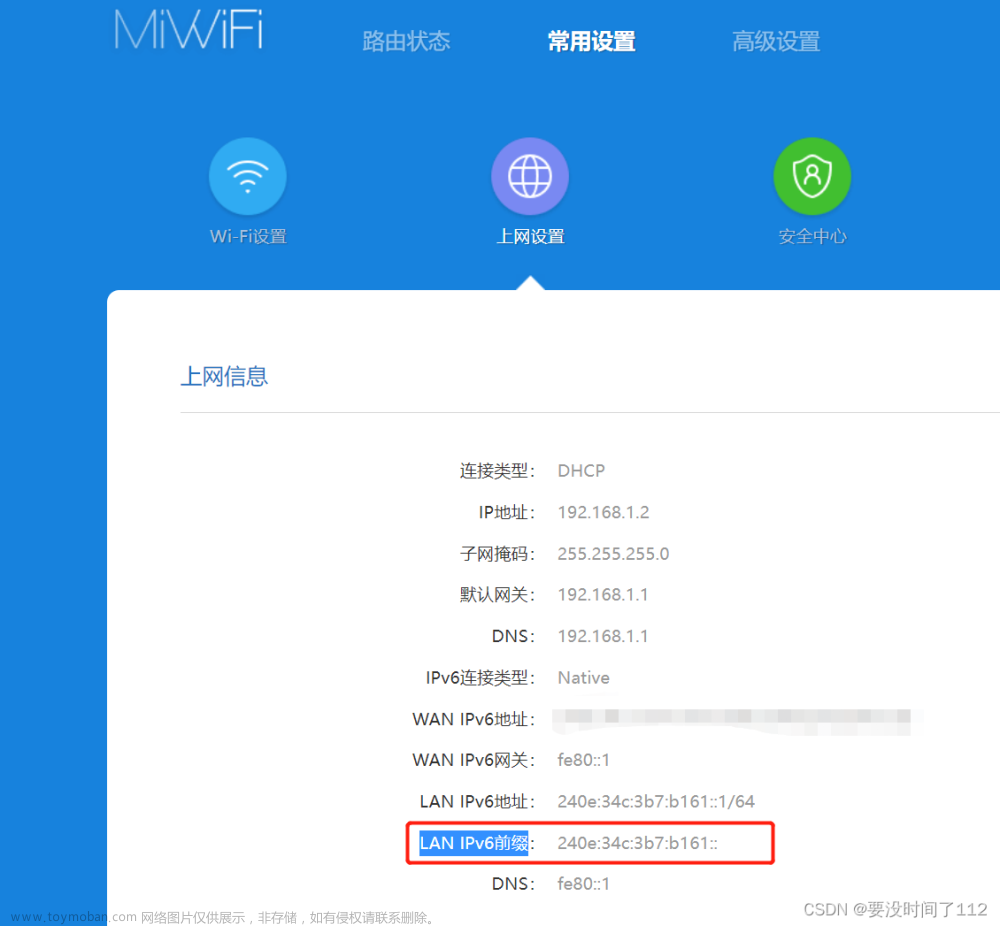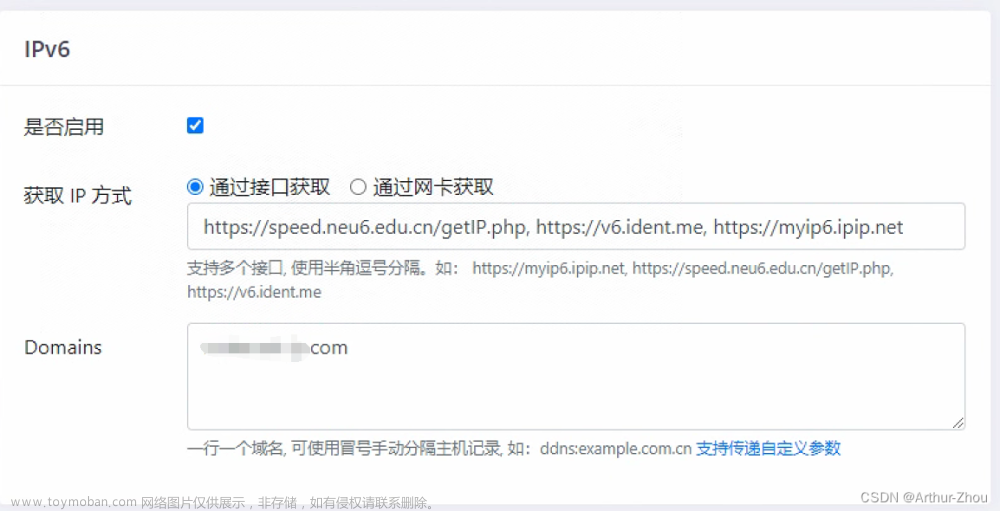前言
最近电信终于肯下发v6的地址了, 得为路由器配置一下了, 之前一直是处于关闭的状态, 今天重新设置回去. 从此有了v4与v6双公网地址.
网络结构
-
光猫设置为
桥接 -
路由器设置为
PPPoE拨号 -
其他设备均通过
无线/有线方式接入路由器 - 以下内容全在OpenWrt 22.03及以上版本进行
1. WAN口设置
选择 网络->接口-> WAN接口 -> 编辑 -> 高级设置
获取 IPv6 地址: 设置为自动
IPv6 分配长度: 设置为已禁用

设置完 保存应用即可
2. LAN口设置
选择 网络->接口-> LAN接口 -> 编辑 -> 高级设置
IPv6 分配长度: 设置为64 (这个是根据运营商分配长度设置)

- 然后选择
DHCP服务器->IPv6设置 -
RA服务: 设置为服务器模式 -
DHCPv6 服务: 设置为服务器模式 -
NDP 代理: 设置为已禁用

-
IPv6 RA设置如图

设置完 保存应用 即可
补充: 在服务模式中, 有PD派发就选择就服务器模式,没有就选择中继模式
3. NAT6配置
如果获取到的IPv6是公网完全不需要这一步!!
NAT6配置需要完成了以上的步骤
选择网络->防火墙->NAT规则, 添加一个规则
-
名称:nat6 -
限制地址类型: 设置为仅IPv6 -
协议: 设置为任何 -
出站区域: 设置为wan -
源地址: 设置为任意 -
目标地址: 设置为任意 -
操作: 设置为MASQUERADE


设置完 保存应用 即可
4. 接口状态
- WAN

WAN这里共有两个接口, 分别是wan与wan_6
在wan中, fe80开头的IPv6地址是一个光猫下发的一个dhcpv6地址, 是一个局域网地址
在wan_6中, IPv6的地址就是你拨号后获得的地址, 这个地址是根据IPv6-PD派发的
- LAN

在lan中, 以240e的IPv6地址是根据IPv6-PD派发的,叫 , 而fdfe:f2da:46c8::1/64是给局域网下发的地址, 一个一个是随机地址,一个是短地址
5. 网站测试
下面两个网站是纯IPv6网站, 如果你能访问, 说明你的IPv6配置成功了~
https://ipv6.test-ipv6.com/
https://6.ipw.cn/

一般来说
-
240e开头的是 中国电信 -
2408开头的是 中国联通 -
2409开头的是 中国移动/铁通
6. 关于端口放行
假如你有公网的v6地址, 想设置ddns的话, 需要放行端口, 只需要到防火墙设置一下即可, 跟v4一样
网络->防火墙->端口转发, 添加规则即可, 默认是v4+v6共用的
后话
IPv6虽然一直在推广, 但是想真正普及估计还得要个4-5年. 不过嘛, 我可以不用, 但是不可以没有文章来源:https://www.toymoban.com/news/detail-484268.html
enjoy ~文章来源地址https://www.toymoban.com/news/detail-484268.html
到了这里,关于OpenWrt之IPv6设置详解的文章就介绍完了。如果您还想了解更多内容,请在右上角搜索TOY模板网以前的文章或继续浏览下面的相关文章,希望大家以后多多支持TOY模板网!